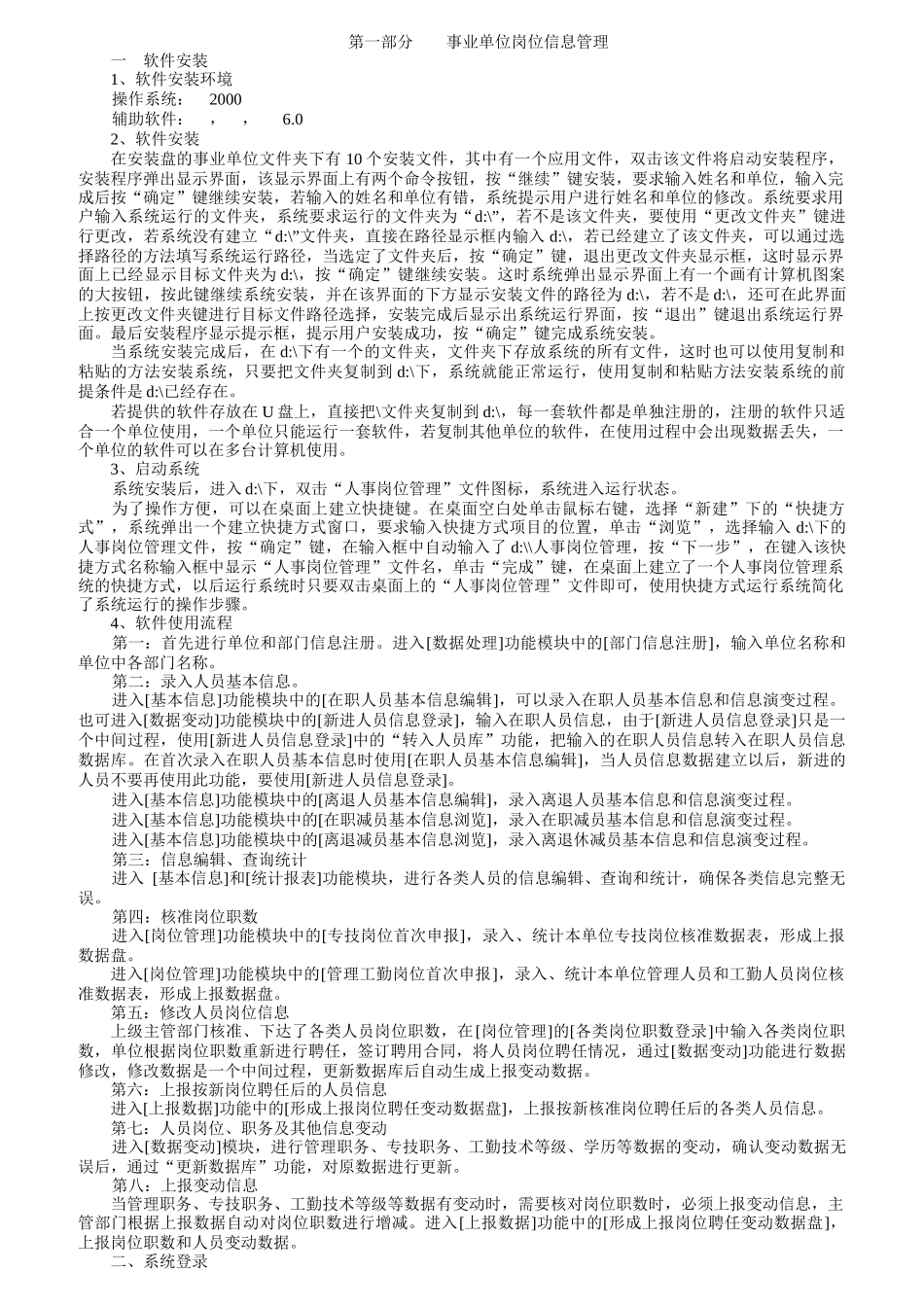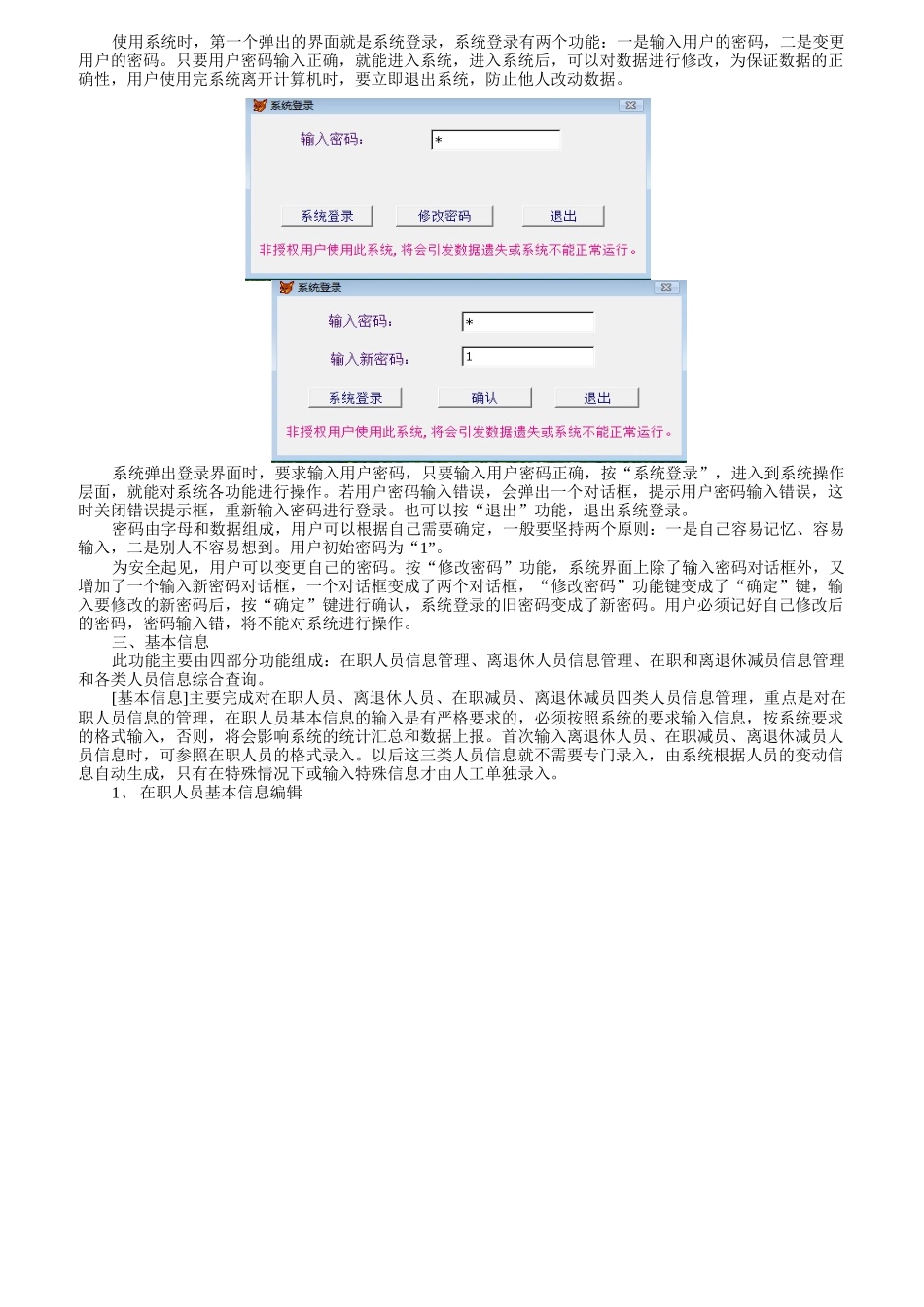第一部分事业单位岗位信息管理一软件安装1、软件安装环境操作系统:2000辅助软件:,,6.02、软件安装在安装盘的事业单位文件夹下有10个安装文件,其中有一个应用文件,双击该文件将启动安装程序,安装程序弹出显示界面,该显示界面上有两个命令按钮,按“继续”键安装,要求输入姓名和单位,输入完成后按“确定”键继续安装,若输入的姓名和单位有错,系统提示用户进行姓名和单位的修改。系统要求用户输入系统运行的文件夹,系统要求运行的文件夹为“d:\”,若不是该文件夹,要使用“更改文件夹”键进行更改,若系统没有建立“d:\”文件夹,直接在路径显示框内输入d:\,若已经建立了该文件夹,可以通过选择路径的方法填写系统运行路径,当选定了文件夹后,按“确定”键,退出更改文件夹显示框,这时显示界面上已经显示目标文件夹为d:\,按“确定”键继续安装。这时系统弹出显示界面上有一个画有计算机图案的大按钮,按此键继续系统安装,并在该界面的下方显示安装文件的路径为d:\,若不是d:\,还可在此界面上按更改文件夹键进行目标文件路径选择,安装完成后显示出系统运行界面,按“退出”键退出系统运行界面。最后安装程序显示提示框,提示用户安装成功,按“确定”键完成系统安装。当系统安装完成后,在d:\下有一个的文件夹,文件夹下存放系统的所有文件,这时也可以使用复制和粘贴的方法安装系统,只要把文件夹复制到d:\下,系统就能正常运行,使用复制和粘贴方法安装系统的前提条件是d:\已经存在。若提供的软件存放在U盘上,直接把\文件夹复制到d:\,每一套软件都是单独注册的,注册的软件只适合一个单位使用,一个单位只能运行一套软件,若复制其他单位的软件,在使用过程中会出现数据丢失,一个单位的软件可以在多台计算机使用。3、启动系统系统安装后,进入d:\下,双击“人事岗位管理”文件图标,系统进入运行状态。为了操作方便,可以在桌面上建立快捷键。在桌面空白处单击鼠标右键,选择“新建”下的“快捷方式”,系统弹出一个建立快捷方式窗口,要求输入快捷方式项目的位置,单击“浏览”,选择输入d:\下的人事岗位管理文件,按“确定”键,在输入框中自动输入了d:\\人事岗位管理,按“下一步”,在键入该快捷方式名称输入框中显示“人事岗位管理”文件名,单击“完成”键,在桌面上建立了一个人事岗位管理系统的快捷方式,以后运行系统时只要双击桌面上的“人事岗位管理”文件即可,使用快捷方式运行系统简化了系统运行的操作步骤。4、软件使用流程第一:首先进行单位和部门信息注册。进入[数据处理]功能模块中的[部门信息注册],输入单位名称和单位中各部门名称。第二:录入人员基本信息。进入[基本信息]功能模块中的[在职人员基本信息编辑],可以录入在职人员基本信息和信息演变过程。也可进入[数据变动]功能模块中的[新进人员信息登录],输入在职人员信息,由于[新进人员信息登录]只是一个中间过程,使用[新进人员信息登录]中的“转入人员库”功能,把输入的在职人员信息转入在职人员信息数据库。在首次录入在职人员基本信息时使用[在职人员基本信息编辑],当人员信息数据建立以后,新进的人员不要再使用此功能,要使用[新进人员信息登录]。进入[基本信息]功能模块中的[离退人员基本信息编辑],录入离退人员基本信息和信息演变过程。进入[基本信息]功能模块中的[在职减员基本信息浏览],录入在职减员基本信息和信息演变过程。进入[基本信息]功能模块中的[离退减员基本信息浏览],录入离退休减员基本信息和信息演变过程。第三:信息编辑、查询统计进入[基本信息]和[统计报表]功能模块,进行各类人员的信息编辑、查询和统计,确保各类信息完整无误。第四:核准岗位职数进入[岗位管理]功能模块中的[专技岗位首次申报],录入、统计本单位专技岗位核准数据表,形成上报数据盘。进入[岗位管理]功能模块中的[管理工勤岗位首次申报],录入、统计本单位管理人员和工勤人员岗位核准数据表,形成上报数据盘。第五:修改人员岗位信息上级主管部门核准、下达了各类人员岗位职数,在[岗位管理]的[各类岗位职数登录]中输入各类岗位职数,单位根据岗位职数重新进行聘任,签订聘用...